苹果手机怎么取消圆点 怎么隐藏苹果手机小圆点
日期: 来源:冰糖安卓网
苹果手机上的小圆点是指手机上的应用程序图标上显示的小红点,通常用来提醒用户有未读消息或者新的通知,有时候用户可能觉得这些小圆点影响了手机界面的整洁度,想要取消或者隐藏这些小圆点。苹果手机取消或隐藏小圆点的方法非常简单,只需要在设置中找到相应的选项即可进行操作。通过取消或隐藏小圆点,用户可以更加自由地管理手机上的应用程序,使界面更加清爽。
怎么隐藏苹果手机小圆点
步骤如下:
1.首先要做的就是打开苹果手机的【设置】图标,苹果手机的很多设置都要通过这个入口。如图所示。
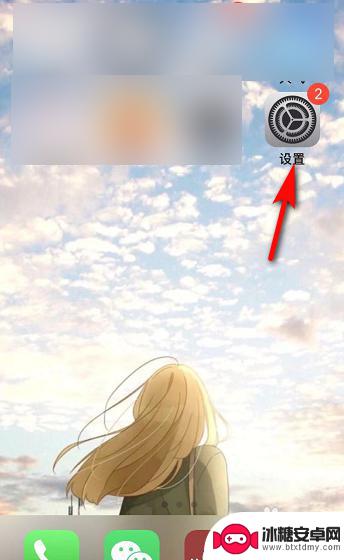
2.接着进入苹果手机设置,可以看到很多选项,找到【辅助功能】并点击。如图所示。
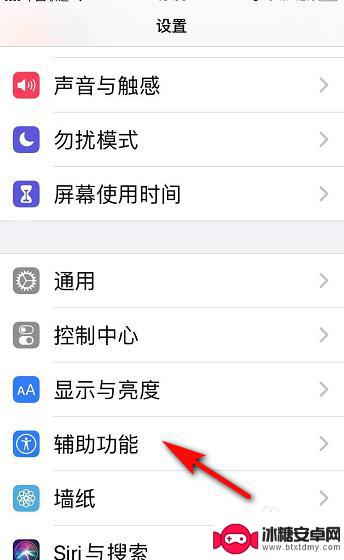
3.然后进入辅助功能页面,我们看到动作交互下有【触控】,点击【触控】。如图所示。
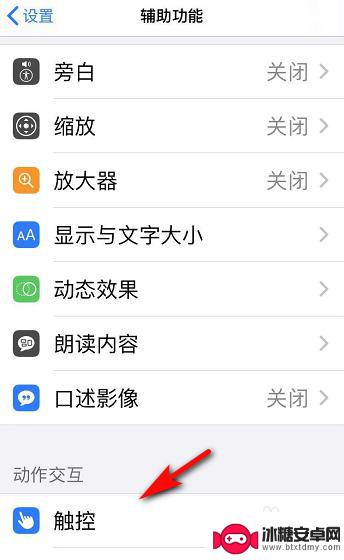
4.接着我们进入辅助功能中的触控页面,辅助触控显示打开。我们点击打开两字的地方。如图所示。
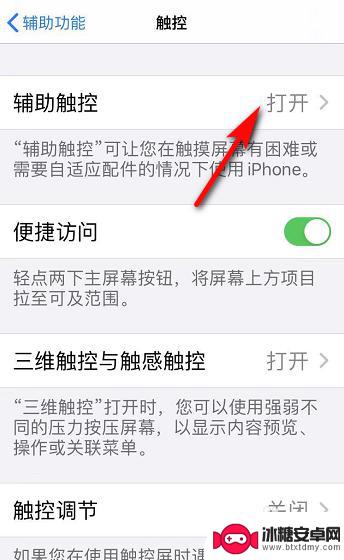
5.在辅助触控页面,辅助触控旁的按钮显示绿色,我们点击该绿色按钮,将其关闭。如图所示。
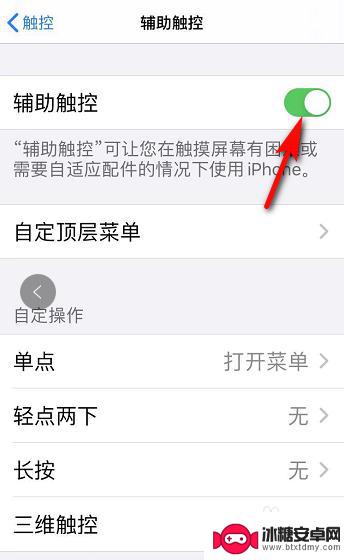
6.最后,苹果手机上的小圆点消失。辅助触控旁的按钮显示灰色,如果需要开启,再次点击就可以。如图所示。
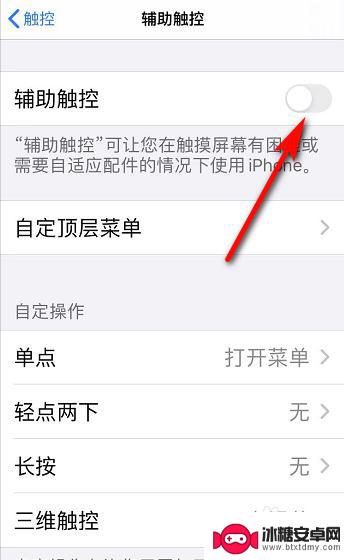
以上就是苹果手机如何取消圆点的全部内容,如果你遇到这种情况,可以尝试根据小编的方法解决,希望对大家有所帮助。












